Apple デバイス登録プログラム (DEP) が設定されている Apple デバイスをお持ちの場合は、デバイスで実行するアクティビティを完全に制御できない可能性があります。ただし、どの Apple デバイスからでも DEP を削除できるのは朗報です。
この記事では、Apple DEP とは何かを説明し、パスワードの有無にかかわらず iPhone/iPad/Mac から DEP を削除する最適な方法を紹介します。
パート1. Appleデバイス登録プログラムとは
Apple デバイス登録プログラム (DEP) は、Apple デバイスを組織のモバイル デバイス管理 (MDM) システムにシームレスに統合できるように設計されたサービスです。このプログラムにより、企業や教育機関は大量の Apple デバイスを効率的に導入および管理できるようになります。
DEP を使用すると、組織は iPhone、iPad、Mac などの Apple デバイスのセットアップ プロセスを効率化し、MDM プラットフォームへのデバイスの自動登録が可能になります。さらに、すべてのデバイスが組織の要件に従って構成されるようにすることで、ユーザーに安全で管理された環境を提供します。
パート2:パスワードを使用してAppleデバイス登録プログラムを削除する方法
Apple デバイスで DEP プロファイルを構成するために使用したパスワードがわかっている場合は、安心してください。この状況では、2 つの方法で作業を完了できます。以下に、これらの方法について説明します。
方法1.設定からDEPを削除する
パスワードを使用して Apple デバイスから DEP を削除する最も簡単な方法は、設定アプリを使用することです。DEP プロファイルのユーザー名とパスワードを含む正しい資格情報を入力するだけで、プログラムは永久に削除されます。
iPhone/iPad用
ステップ1: iPhone/iPadの「設定」アプリにアクセスします。
ステップ2: 「一般」オプションに移動し、「VPN とデバイス管理」を選択します。
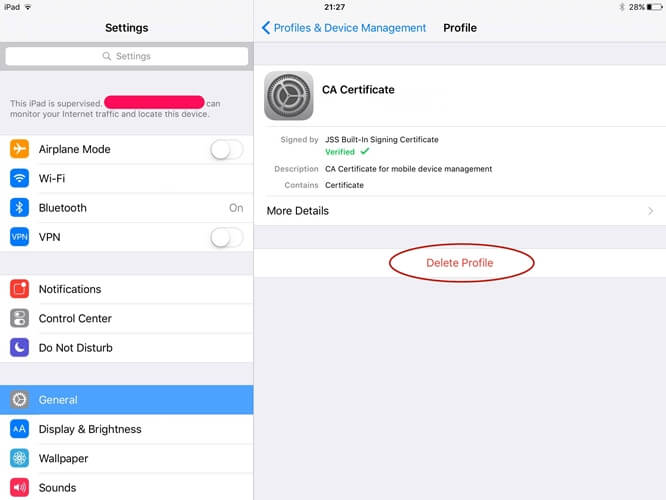
ステップ3: 「管理プロファイル」をタップし、「プロファイルの削除」を選択します。次に、DEP プロファイルのユーザー名とパスワードを入力して削除します。
Mac用
ステップ1: 画面の左上隅にある「Apple メニュー」アイコンをクリックし、「システム環境設定」を選択します。
ステップ2: 「プロファイル」または「プロファイルとデバイス管理」をクリックします。
ステップ3: 削除したい「デバイス登録プログラム」をクリックし、左下隅の「マイナス」記号をクリックします。
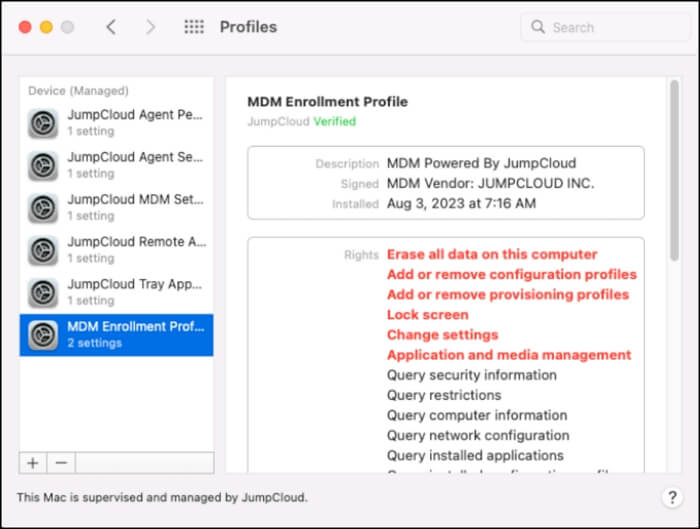
ステップ4: プロンプトが表示されたら「削除」をクリックし、関連する資格情報を入力して削除を確認します。
方法2. DEPポータルでDEPを無効にする
DEP ポータル プラットフォームにアクセスする管理者権限がある場合は、ポータルから直接デバイス登録プログラムを無効にすることができます。この作業を実行するには、以下の手順に従います。
iPhone/iPadとMacの手順
ステップ1: ブラウザから「Apple Device Enrollment Program」ポータルにアクセスし、管理者の資格情報でサインインします。
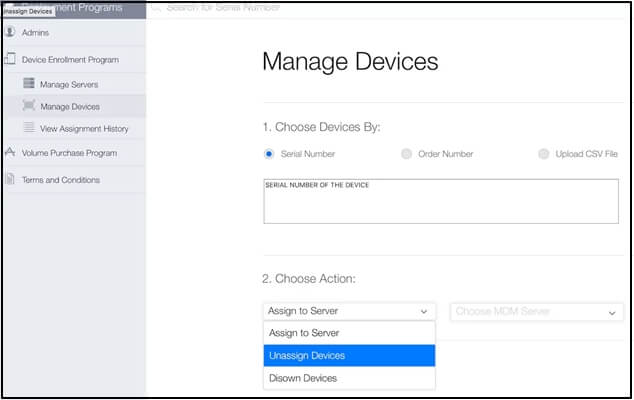
ステップ2: 左側のメニューに移動し、「デバイスの管理」をクリックします。
ステップ3: 右側のセクションの「シリアル番号」をチェックし、DEP を削除する Apple デバイスの「シリアル番号」を入力します。次に、「アクションの選択」で「デバイスの割り当て解除」を選択します。
パート3. パスワードなしでApple DEPを削除する方法
Apple デバイスから DEP を削除するためのパスワードがない場合は、試すことができる究極のテクニックが 2 つあります。この部分でそれらを共有しました。
方法 1: DEP の削除について管理者に連絡する
パスワードがわからない場合に、Apple デバイスで DEP を設定した管理者に連絡することは、デバイスから Apple デバイス登録プログラムを削除する最も簡単な方法の 1 つです。この方法は、デバイスで DEP を設定した管理者を知っていて、現在そのデバイスを所有している場合に特に便利です。それ以外の場合は、次の方法を使用することをお勧めします。
方法2: Passixer MDM Removerを使用する
上記の方法が利用できない場合は、慌てないでください。 Passixer iPhoneロック解除 管理者の助けやパスワードを必要とせずに、iPhone または iPad からデバイス登録プログラムを削除できます。このツールは、高度なアルゴリズムを使用して、iPhone/iPad からあらゆる種類の DEP プロファイルを削除します。組織が Apple Business Manager を使用して構成したか、学校が Apple School Manager を使用して構成したかなどは関係ありません。
さらに、Passixer では、DEP を削除するために iOS デバイスのジェイルブレイクは必要ありません。
主な特徴
- パスコードや Face/Touch ID を使わずに画面ロックをバイパスして、ロックされた iPhone にアクセスできます。
- 中古の iPhone から Apple ID と iCloud アクティベーション ロックをリスクなしで削除します。
- iTunes バックアップの暗号化を安全にバイパスします。
- 6 種類の異なる iPhone ロックを修復する成功率は 99.99% です。
Passixer を使って iPhone/iPad から DEP を削除する方法
ステップ1: MacまたはPCで「Passixer iPhone Unlocker」アプリにアクセスし、「MDMを削除」をクリックします。
ステップ2: 最初の「正常に動作」セクションで「削除を開始」をクリックします。次に、iPhone をコンピューターに接続します。
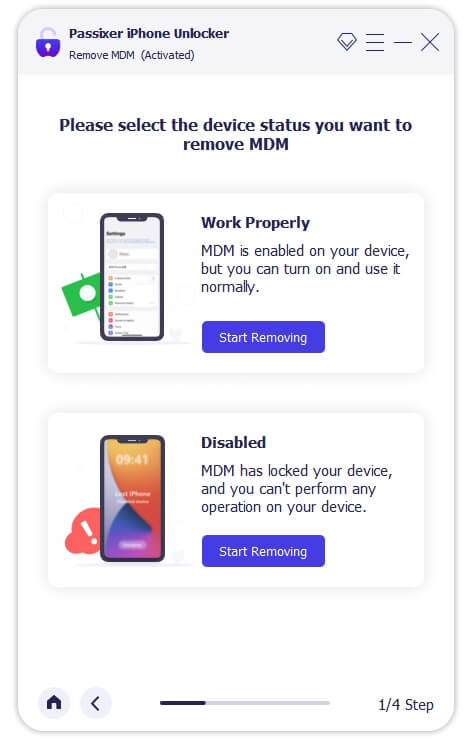
ステップ3: ツールが iPhone/iPad を検出したら、「開始」をクリックします。
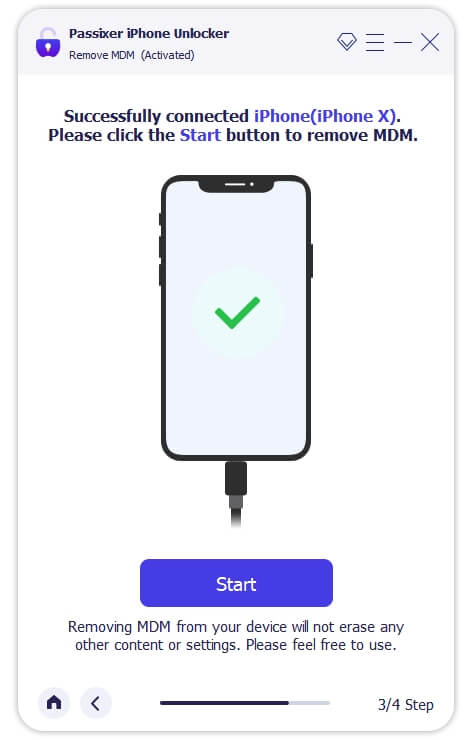
- ケース1: 「デバイスを探す」が無効になっている場合、iPhone の DEP プロファイルは自動的に削除されます。
- ケース2: iPhone/iPad で「デバイスを探す」が無効になっていない場合は、画面の指示に従って無効にしてください。その後、Passixer によって DEP プロファイルが削除されます。
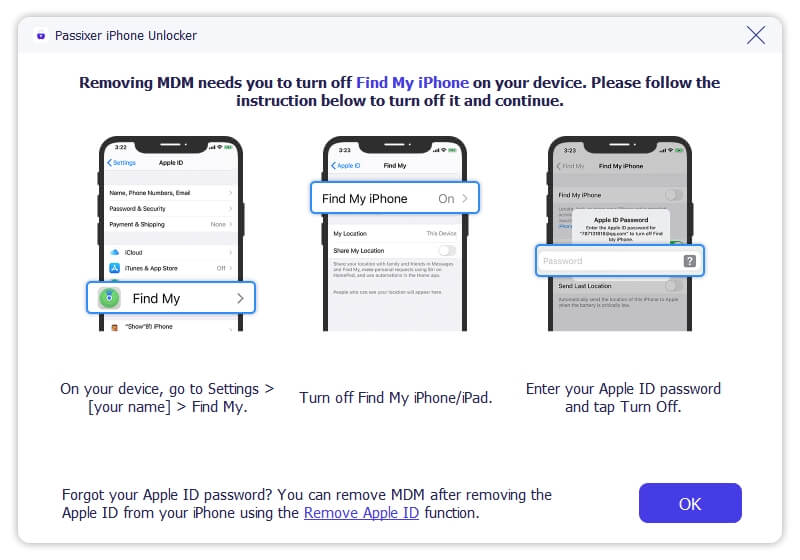
パート4:Macでデバイス登録通知を無効にする方法
数分ごとに「macOS デバイス登録」通知を受信し続けるのは煩わしいと感じるユーザーもいるかもしれません。同じような状況に陥っている場合は、オンライン ユーザーから報告された (テストは行われていません) Mac コンピューターでデバイス登録通知を無効にするための効果的な手順をまとめました。
注意: 誤った操作により macOS に損害を与える可能性があるため、ターミナルに慣れている場合はこの方法を試すことをお勧めします。
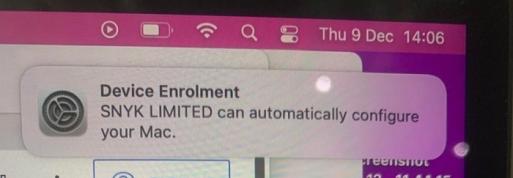
ステップ1: 再起動中にCommand + Rを押してMacをリカバリモードで再起動します。次に、リカバリ画面で「ターミナル」を開き、「csrutil を無効にする“.
ステップ2: Macを再起動して「ターミナル」を開きます。次に、次のコマンドを入力します。
無効なファイルを保持するディレクトリを作成するには:
- $ sudo mkdir /System/Library/LaunchAgentsDisabled
- $ sudo mkdir /System/Library/LaunchDaemonsDisabled
すべてのプロンプト ファイルを新しく作成したディレクトリに移動して無効にするには:
- $ sudo mv /System/Library/LaunchAgents/com.apple.ManagedClientAgent.agent.plist /System/Library/LaunchAgentsDisabled
- $ sudo mv /System/Library/LaunchAgents/com.apple.ManagedClientAgent.enrollagent.plist /System/Library/LaunchAgentsDisabled
- $ sudo mv /System/Library/LaunchDaemons/com.apple.ManagedClient.cloudconfigurationd.plist /System/Library/LaunchDaemonsDisabled
- $ sudo mv /System/Library/LaunchDaemons/com.apple.ManagedClient.enroll.plist /System/Library/LaunchDaemonsDisabled
- $ sudo mv /System/Library/LaunchDaemons/com.apple.ManagedClient.plist /System/Library/LaunchDaemonsDisabled
- $ sudo mv /System/Library/LaunchDaemons/com.apple.ManagedClient.startup.plist /System/Library/LaunchDaemonsDisabled
ステップ3: 変更を有効にするには、Mac を再起動してください。
ステップ4: Macをリカバリモードで再起動し、SIPを有効にするには、再起動中にCommand + Rを押します。次に、リカバリ画面で「ターミナル」にアクセスし、次のように入力します。 csrutil を有効にします。
ステップ5: 完了するには、もう一度 Mac を再起動してください。
結論
この記事では、iPhone、iPad、または Mac から DEP を削除する方法についての包括的なガイドを提供しました。資格情報を持っているかどうかに関係なく、登録プログラムをバイパスして Apple デバイスへの完全なアクセスを回復する方法があります。
